Что такое пароль оплаты на honor
Обновлено: 06.07.2024
После того, как в Google были вынуждены следовать санкциям американского правительства против Huawei, компания перестала предоставлять доступ к Android и отозвала GMS-лицензию. Фактически это означало невозможность использовать как сервисы от Google, так и приложения, разработанные с использованием геопозиции, платежей и многого другого. В Huawei стали создавать свою систему поверх Android и назвали ее Huawei Mobile Services. Де-факто это замена аналогичных сервисов от Google, того самого GMS. Не устану повторять, что GMS – это не просто сервисы и приложения от Google, от которых можно отказаться. Пользователи оценивают это именно так и сильно ошибаются, ведь GMS – это целый набор инструментов для разработчиков, которые позволяют создавать приложения быстро и качественно. Чтобы переписать ключевые компоненты, нужны большие затраты времени и денег, но в Huawei пошли на это и уже добились определенных результатов – теперь работает геопозиция в сторонних приложениях, нет ошибок. Другие компоненты также были доведены до ума, но всегда камнем преткновения оставалась бесконтактная оплата. В Китае Huawei имеет собственную систему Huawei Pay, она несколько отличается от Google Pay и поэтому не может быть портирована напрямую в другие страны. Более того, помимо собственно программной части, требуются договоренности с платежными системами, а также локальными банками, они должны поддерживать вашу платежную систему на уровне конкретной страны. Это сложно, дорого и проблематично. С момента введения санкций именно адаптация платежных сервисов была самым слабым местом для Huawei, альтернативы решению от Google просто не было, и за счет этого смартфоны на HMS проигрывали любым устройствам с NFC на Android. Они просто не умели платить, что вызывало недоумение. Теперь все изменилось, так как появилась альтернатива Google Pay.

Первыми аппаратами, на которых появляется приложение “Кошелек”, станут модели Huawei P40/P40 Pro, но затем будет добавлена поддержка всех смартфонов компании с NFC, в том числе и тех, что работают на обычном Android с сервисами Google. Приложение “Кошелек” не разработано в Huawei, это продукт российской компании CardsMobile (выросла из iFree). С этим приложением знаком давно, оно является агрегатором дисконтных и подарочных карт, их можно хранить в вашем смартфоне. Позднее появилась поддержка банковских карт, даже возможность платить с их помощью из приложения.
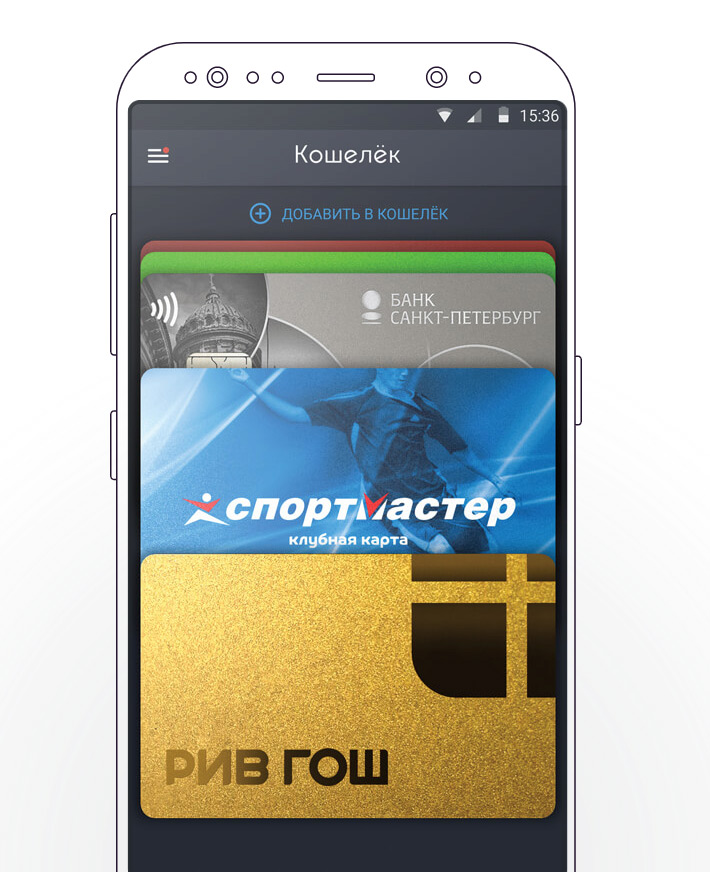
Приложение удобное, но главное, что разработчики, помимо софта, занимаются тем, что договариваются с торговыми сетями, чтобы те поддерживали свои карты и разрешали их использовать в таком виде. Это редкое умение в наши времена, так как создается законченный продукт. Это очень сложный продукт с точки зрения рынка, отсутствие прямых конкурентов за эти годы только подчеркивает это лишний раз. На данный момент “Кошелек” имеет более 180 миллионов оцифрованных карт, месячная аудитория – порядка 7.5 млн человек. Впечатляет? Думаю, что да.
Учитывая долю Huawei/Honor в России, отсутствие в новых продуктах возможности бесконтактной оплаты, в CardsMobile увидели для себя в этом перспективы. Ребята по-хорошему амбициозны и умеют создавать продукт. В конечном итоге “Кошелек” научился всему, что умеет Google Pay, плюс компания договорилась с несколькими десятками банков, чтобы они поддержали бесконтактную оплату. А также смогла договориться с MasterCard, платежная система первой поддержала бесконтактные платежи в “Кошельке” для устройств Huawei/Honor.
Забавность ситуации в том, что “Кошелек” может работать не только на смартфонах Huawei, он может точно так же работать на любом Android-смартфоне. Например, скопировав приложение с Huawei (оно до 10 апреля в статусе бета-версии) на свой Samsung, я получил ровно те же возможности и карты, то есть у меня появилась третья платежная система – “Кошелек Pay” в дополнение к Google Pay и Samsung Pay. Никакого смысла так делать нет, если только в “Кошельке” не будет каких-то маркетинговых акций при оплате. Но ради тех же дисконтных карт, сертификатов и прочего его можно поставить. А платить так, как вам удобно. Давайте расскажу, как работает оплата на смартфоне Huawei P40 Pro, которым я пользовался для этого.
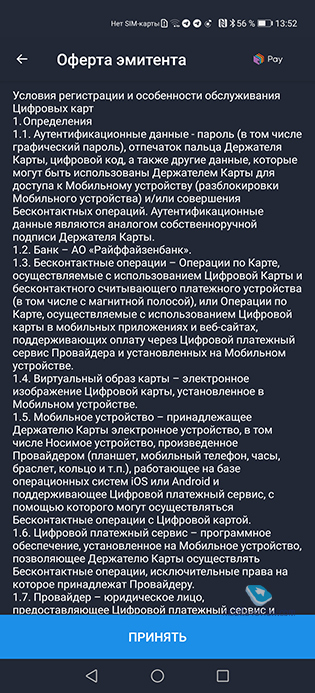
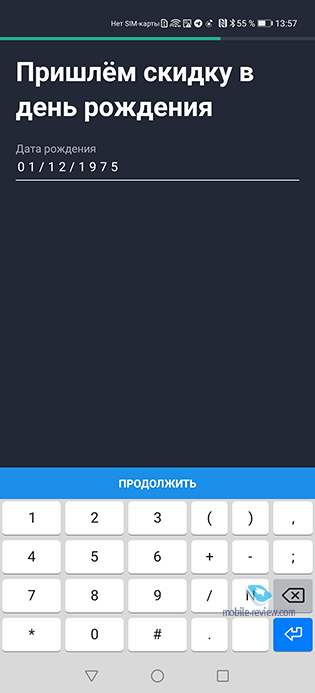
Как работает “Кошелек Pay” на Huawei P40 Pro
Официальный релиз приложения запланирован на 10 апреля, оно появится в магазине Huawei – App Gallery. Загрузка не представляет сложностей, просто устанавливаете приложение и дальше настраиваете нужные параметры. Можно защитить вход в приложение биометрией (по лицу, отпечаток пальца), но я не использовал такие средства защиты, так как они излишни. На телефоне данные карт не хранятся, а чтобы получить доступ к полным данным, вам нужны интернет-соединение и пароль (вы его вводите при настройке).
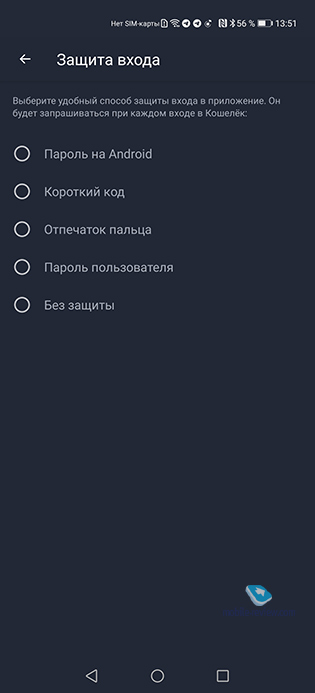
Итак, выбираете карту одного из банков, что уже сотрудничают с “Кошелек Pay”, у меня это был Райффайзен. В списке поддерживаемых банков есть все крупные российские банки, кроме Сбербанка: Альфа, Тинькофф, Райффайзен, ВТБ, Почта Банк, ПСБ, Открытие, МТС, Русский стандарт и другие. Можно сфотографировать карту, а можно просто прочитать прикосновением. Вводите CVC-код, и вся настройка закончена. На данный момент токенизация (то есть карты для бесконтактной оплаты) поддерживается только в платежной системе MasterCard. Но сохранить вы можете буквально любые карты любых платежных систем (MasterCard, Visa, JCB, “Мир”). Но бесконтактной оплаты для них просто не будет, а вот оплачивать такими картами что-либо внутри приложений, онлайн, вы сможете легко. То есть “Кошелек” оправдывает свое имя и держит карты с вашими деньгами в одном месте.
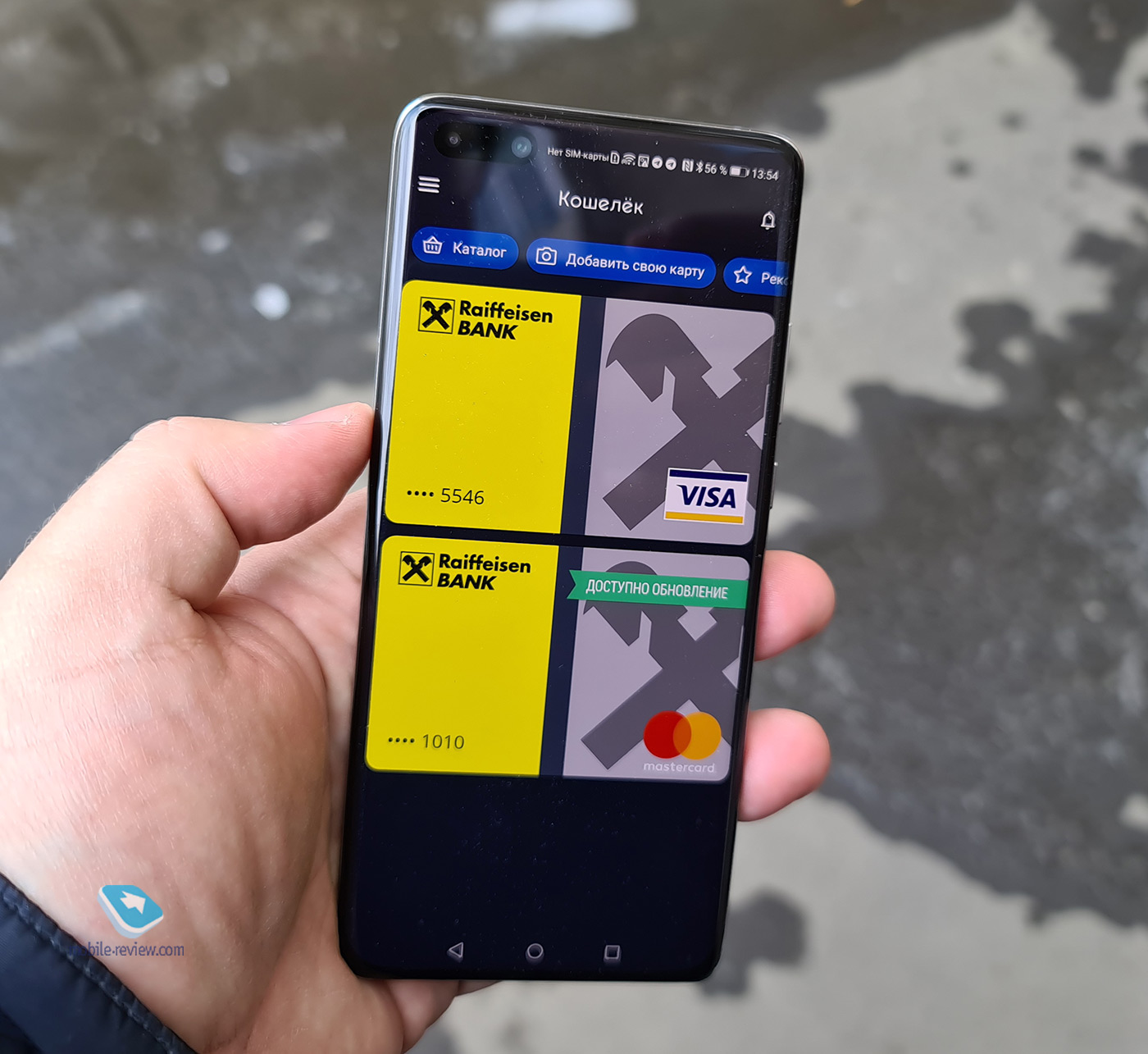
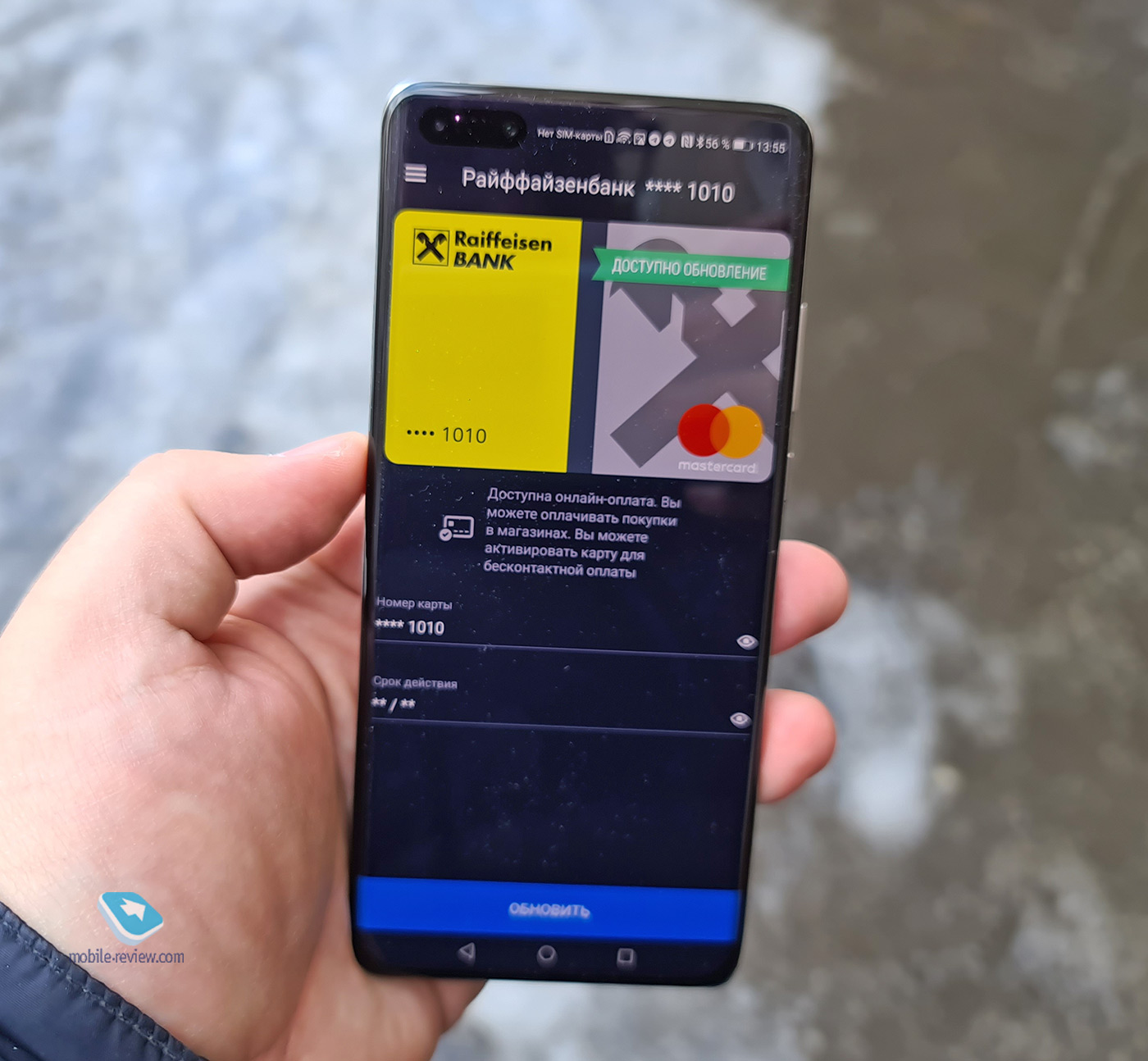
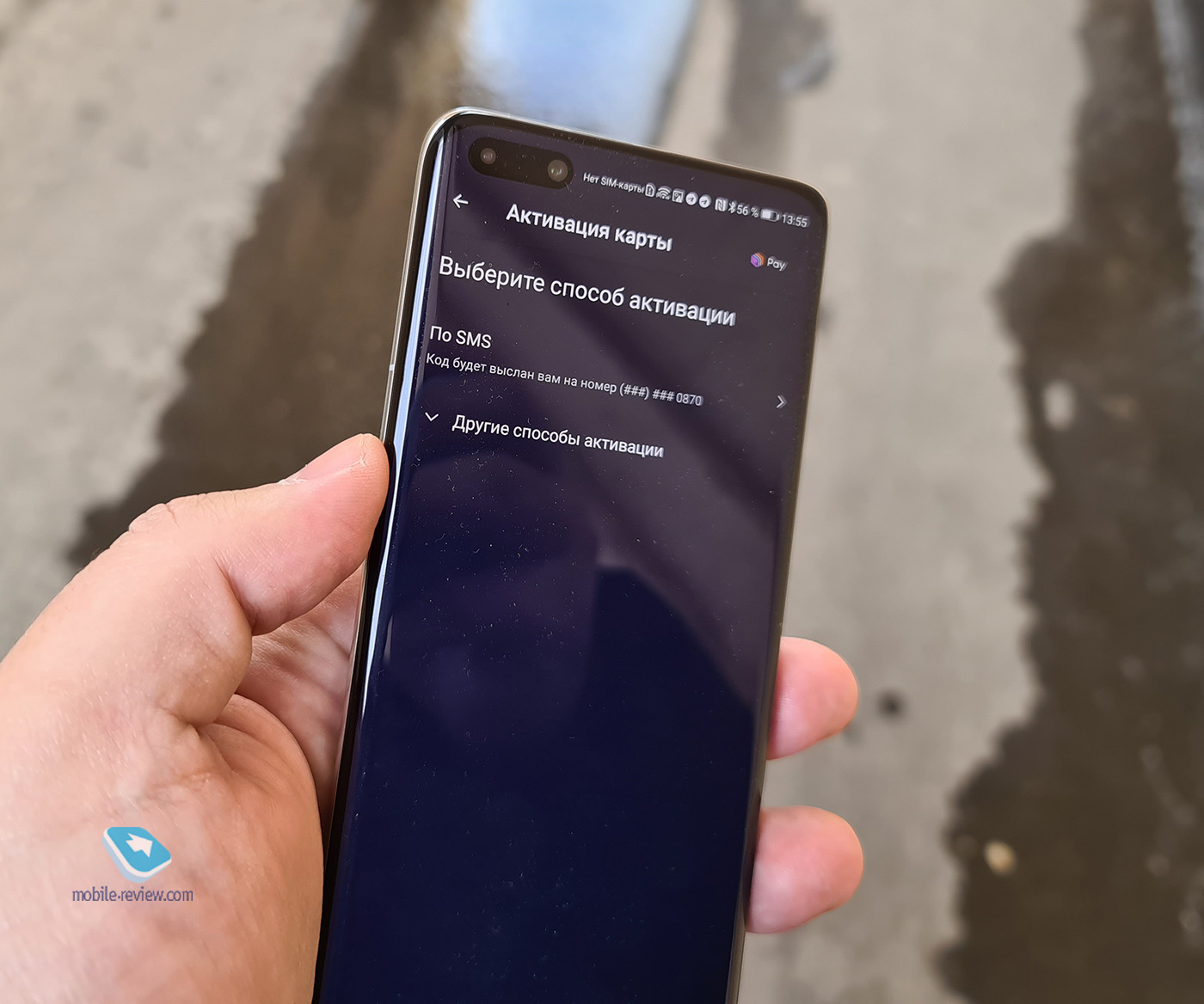
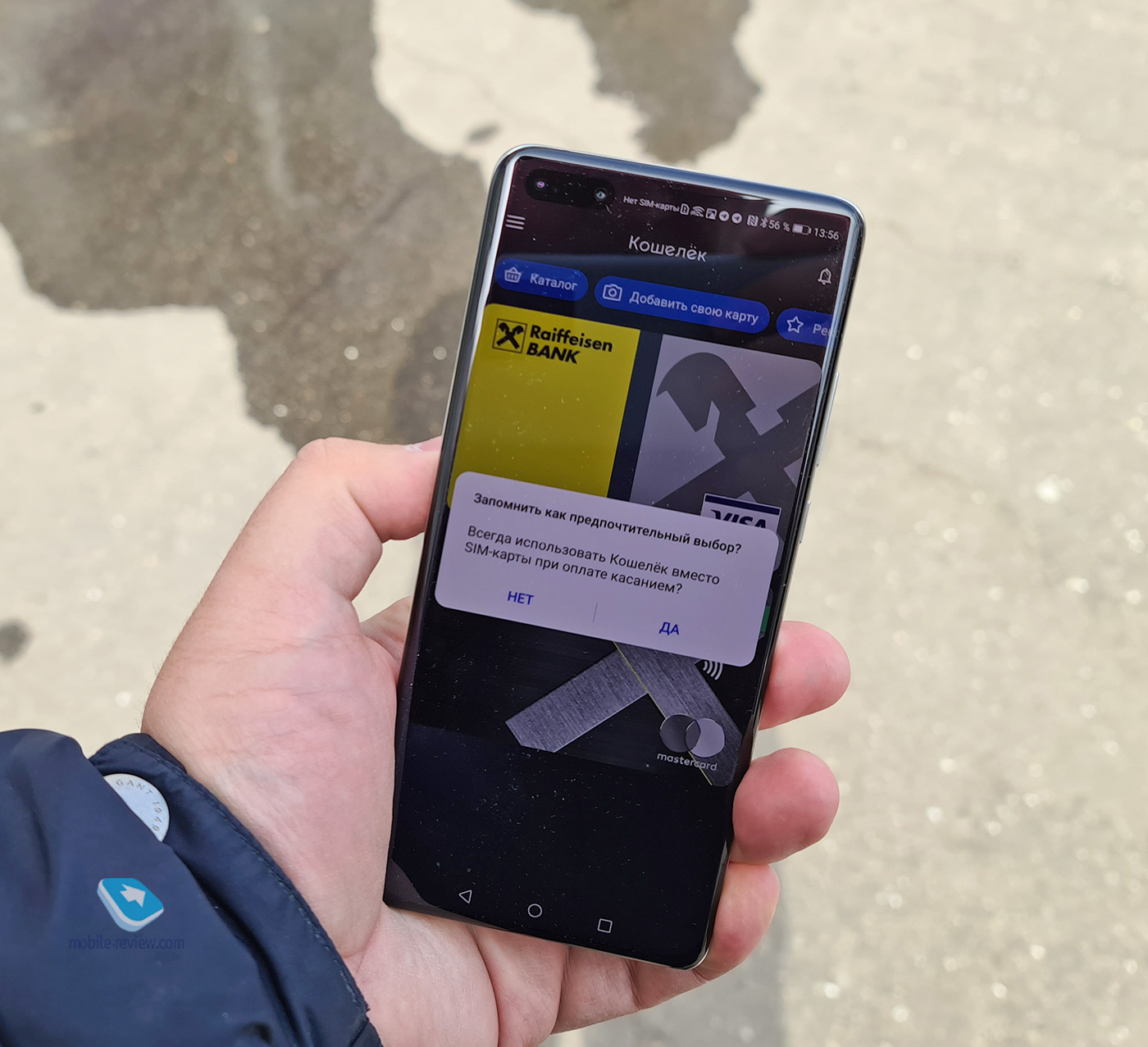
Внес две карты, чтобы проверить, как все будет работать. Установил картой по умолчанию MasterCard, как вы поняли, вы можете выбирать карту, которой будете платить. Ограничение на платеж без ввода пин-кода стоит в 1 000 рублей. Поэтому в магазине достаточно поднести телефон к терминалу оплаты и включить экран, разблокировка не требуется. Ровно так же, как в Google Pay, тут происходит своего рода магия, оплата проходит моментально.
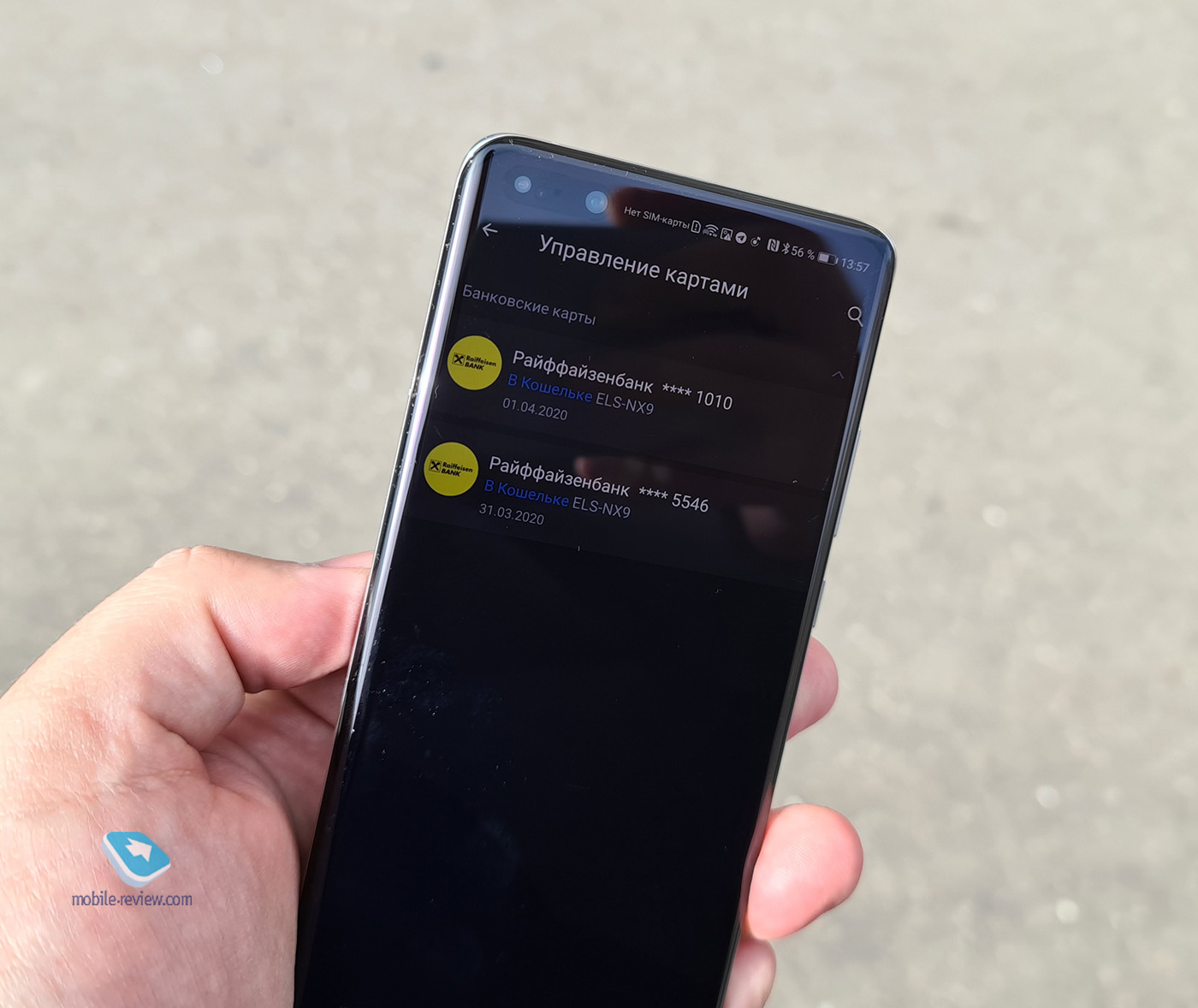
В зависимости от вашего банка, настроек терминала и других параметров безопасности вам может потребоваться онлайн-соединение либо нет. У меня в 99% случаев оплаты такое соединение не запрашивалось, то есть можно платить как онлайн, так и офлайн. Это важная особенность приложения, и именно этого и ждешь от него.
Что будет, если вам нужно оплатить больше, чем чек на тысячу рублей? Вас попросят разблокировать телефон, например, это можно сделать с помощью отпечатка пальца, встроенного в экран. Прикосновение и оплата проходят ровно так же.
Пишу эти строки и понимаю, что все то же самое мы видим в Google Pay, отличий как таковых нет. Ваши оплаты можно посмотреть для любой карты (только те, что имеют токены, то есть поддерживаются системой, другие карты истории платежей по понятным причинам не имеют). После оплаты также появляется уведомление в шторке.
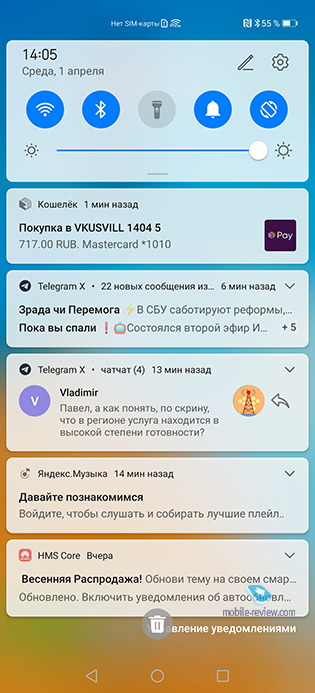
Просто, и главное, что это работает. А значит, решает основную проблему для Huawei/Honor – отсутствие возможности бесконтактных платежей. С 10 апреля приложение появится официально, вы сможете его попробовать. У меня это приложение появилось до официального анонса, поэтому в бета-версии были разные шероховатости, но с каждым днем они исчезали. По отзывам других бета-тестеров, мелкие ошибки быстро вычищаются и убираются. Но уже на данный момент могу утверждать, что замена либо альтернатива Google Pay получилась хорошей и комфортной. Не нужно переучиваться, не нужно как-то менять свои привычки. А главное, что все работает с экрана блокировки, только не забудьте, пожалуйста, включить NFC.
Что думаете о появившемся сервисе “Кошелек Pay” для смартфонов Huawei/Honor? Замена Google Pay делает пропасть между HMS и GMS меньше?
Среди инструментов, которые есть в нашем мобильном телефоне, основные производители согласились интегрировать инструмент для контроля и повышения осведомленности об использовании смартфона. На Huawei телефоны с EMUI с версии 9 он называется Digital Balance. Однако эта функция требуется пароль, который можно забыть , поэтому мы увидим существующие варианты его восстановления.
Мы уже неоднократно говорили с вами о цифровом балансе Huawei. Этот инструмент был создан для измерения того, сколько времени мы проводим с телефоном, и показывает продолжительность использования каждого приложения в отдельности. Таким образом, мы можем установить лимиты использования приложений, а также дневной лимит экранного времени. Кроме того, в случае, если мы передаем мобильный телефон в руки ребенка или подростка, Balance Digital также включает родительский контроль, чтобы следить за использованием телефона детьми.
Однако при настройке этого параметра нас попросят ввести PIN-код, который мы должны будем использовать для доступа управление инструментом, чтобы неуполномоченные лица могли получить доступ и изменить установленные нами параметры. Кроме того, для большей безопасности нам придется задать контрольный вопрос в качестве поддержки на случай, если вы забудете PIN-код.
Если мы забыли ПИН-код
Если мы забыли ПИН-код цифрового баланса, мы можем сбросить его после ответа на секретный вопрос. Для этого заходим в Настройки / Цифровой баланс / Сменить пароль / Я забыл свой пароль / Подтвердить секретный вопрос / Сбросить PIN-код. Таким образом, после ответа на контрольный вопрос мы сможем повторно ввести новый PIN-код доступа к инструменту.
Самая большая проблема возникает, когда пользователь также забывает ответ на контрольный вопрос цифрового баланса. В этом случае его можно только отключить. только восстановив заводские настройки телефон из соображений конфиденциальности и безопасности. Это единственный способ снова получить доступ к инструменту.

к восстановить заводские настройки телефона нам придется выключить телефон и одновременно нажать и удерживать кнопку включения / выключения и кнопку, чтобы увеличить громкость. Когда появится анимация запуска, нам придется отпустить кнопку включения / выключения. Теперь ждем 3 секунды и отпускаем кнопку увеличения громкости. Оказавшись в режиме восстановления, мы должны выбрать «Восстановить заводские настройки».
Рассматривать
Обратите внимание, что при сбросе к заводским настройкам все данные на телефоне будут удалены. Поэтому перед восстановлением заводских настроек телефона нам придется сделать резервную копию наиболее важных данных.
Аналогичным образом, если у нас активирована функция «Найти мой телефон», после восстановления заводских настроек он необходимо будет проверить связанный идентификатор Huawei. В противном случае будет невозможно получить доступ к главному экрану телефона.
Наконец, если мы включили Родительский контроль в цифровом балансе необходимо будет войти в систему с отцовским идентификатором Huawei ID, чтобы снова использовать телефон в обычном режиме.


Пока не появится какой то норм банк я не начну пользоваться

Павел, А чем вам не нравится Sber Pay? Запустили совсем недавно, очень удобное.


Саня, я им и пользуюсь, но не нравится то что когда подносишь к терминалу он первым делом дает ошибку а потом только начинает сканировать палец для оплаты





Виталик, так а в хуавей пей только картами юнион пэй от газпромбанка или россельхозбанка.



Константин, Константин, какую карту открыть(какого банка), чтобы виртуальной она была и бесплатной??



Саша, Хуавей пей не доступен на смартфонах лайт / смарт и т.п

Александр, а карта юнион пэй от газпромбанка или россельхозбанка у вас есть?

Хуавей пей вообще не должен работать на лайт-версиях. Вы говорите про оплату через NFC через гугл пей / сбер пей или именно через хуавей пей картой юнион пей?

На Honor 9A вообще нет нормальных приложений для оплаты

Если у тебя появятся вопросы, мы будем рады помочь.



Возможность совершения бесконтактной оплаты — одно из главных условий современного пользователя при выборе смартфона. Эта функция позволяет оплачивать покупки и снимать наличные в банкомате прямо с телефона, что очень удобно, ведь банковская карта не всегда под рукой. Однако для её использования потребуется выполнить некоторые манипуляции. В этой статье вы узнаете как настроить NFC на Honor и Huawei, принцип работы функции и способы её использования.
Что такое функция NFC в смартфонах
Узнать, что такое NFC в телефоне Honor можно из расшифровки аббревиатуры: Near Field Communication — «связь ближнего поля». Другими словами, это беспроводная связь малого радиуса действия. Поскольку она имеет два режима работы: активный и пассивный, в смартфонах ее применяют для передачи данных между двумя устройствами, считывания и программирования меток, бесконтактной оплаты.
Как работает
Принцип работы модуля бесконтактной оплаты схож с технологией RFID, применяемой в банковских картах с чипом. Связь между устройствами осуществляется посредством индукции магнитного поля, а считывание и запись данных путем передачи радиосигнала на частоте 13,56 МГц. Отличительными особенностями NFC являются:
- Малый радиус действия — до 10 см.
- Низкий уровень энергопотребления.
- Быстрое соединение объектов между собой (подключение занимает менее 0,01 сек.).
Знания о том, как работает NFC на Huawei позволяют использовать функцию по всем направлениям.
Где еще можно применить NFC
Помимо привычного использования этой технологии пользователь может использовать ее и для других повседневных вещей, о некоторых примерах вы узнаете ниже.
Передача данных
Для передачи данных используется активный режим, то есть оба устройства должны иметь встроенный модуль NFC. Также его необходимо предварительно активировать. Технология обладает малой скоростью передачи данных, но обеспечивает быстрое соединение устройств между собой. Поэтому она используется в основном для передачи файлов маленьких размеров: контактов, ссылок и координат на карте. Обмен информацией осуществляется при помощи программы Huawei Beam.
При передаче файлов больших размеров NFC автоматически запускает на смартфоне другие беспроводные сети, обладающие большей скоростью — Bluetooth или Wi-Fi.Сканирование и программирование меток
Пассивный режим применяется для считывания информации с запрограммированных NFC-чипов, называемых также метками. Они широко применяются в платежных терминалах, турникетах метро, смарт-картах и различных браслетах, брелках. Кроме того, с их помощью можно облегчить свой быт. Для этого нужно лишь скачать специальное приложение и запрограммировать метки на определенное действие, после чего разместить их в нужном месте.
Так, с их помощью можно автоматизировать обычные действия — включение телевизора, навигатора в машине или даже света в комнате. Для выполнения действия нужно будет лишь поднести к метке смартфон и оно будет выполнено.
Таким способом один из пользователей форума XDA Developers смог синхронизировать метку со своим Google Keep. То есть, при считывании определенной NFC-метки (например, на холодильнике), он смог включить показ напоминаний о том, что нужно купить некоторые продукты. Это пример замены традиционным записям на магните.Бесконтактная оплата
Смартфон с модулем NFC можно использовать в качестве эмулятора банковских и смарт-карт. Для этого их нужно предварительно внести в платежную систему, используемую телефоном. Поскольку устройства Хонор и Хуавей работают на ОС Андроид — для них это Android Pay.
Смартфоном с NFC можно заменить:
- банковскую и бонусную карту;
- проездной билет в метро;
- пропуск в закрытое учреждение;
- электронный ключ.
Как проверить поддержку NFC

Узнать поддерживает ли телефон NFC можно несколькими способами:
- посмотреть наличие на корпусе или батарейке соответствующей надписи;
- проверить настройки;
- воспользоваться поиском.
Для проверки наличия в вашем смартфоне функции NFC необходимо зайти в его настройки и выбрать пункт «Подключение устройства».
Также проверить есть NFC или нет можно через быстрый поиск. Для этого необходимо в середине экрана свайпнуть вниз и набрать в строке поиска «NFC». Если такая опция имеется, она будет выведена в списке с указанием ее местонахождения.
Еще один способ узнать в каких Honor и Huawei есть NFC можно и из официальных списков ниже.Список телефонов Honor с NFC модулем
К смартфонам Honor с поддержкой NFC относятся следующие модели:
- Honor 7C;
- 8А и 8X;
- 9 Lite и 9;
- 10 Lite, 10 и 10 Premium;
- Honor Play.
Список смартфонов Huawei с модулем NFC
NFC поддерживают следующие модели Huawei:
- Huawei P Smart;
- Nova и Nova 3;
- P9, P9 Lite и P9 Plus;
- P8 Lite;
- Ascend P2 и Ascend Mate 7.
- P10, P10 Lite и P10 Plus;
- P20 Lite, P20 и P20 Pro;
- P30 и P30 Pro.
Обратите внимание на то, что в списке могут отсутствовать некоторые модели, особенно это касается недавно вышедших новинок.
Как правильно настроить NFC на телефоне Honor и Huawei
Для того чтобы оплата через NFC стала доступна на телефоне, функцию нужно подключить и правильно настроить. В этом вопросе поможет инструкция по настройке, которая состоит из трех этапов:
- включения функции;
- установки на телефон Google Pay;
- привязки банковской карты к смартфону.
Подробнее о каждом из них ниже.
Этап 1: как включить NFC
Подключить NFC можно двумя способами:
- в панели уведомлений;
- в настройках телефона.
Первый способ проще и быстрее. Для включения NFC достаточно в верхней части экрана свайпнуть вниз для вызова панели уведомлений. После этого необходимо нажать на значок NFC, переведя его в активный режим. Об этом будет свидетельствовать смена его цвета с серого на бирюзовый.
Второй способ немного сложнее, поскольку требует выполнения больших действий:

- Откройте настройки телефона.
- Выберите пункт «Подключение устройства»
- Затем пункт «NFC», где необходимо переместить бегунок в положение вправо.
- В пункте «Платежное приложение по умолчанию» нет выбранных приложений.
На этом первый этап закончен, переходите ко второму.
Этап 2: установка Google Pay

На этом этапе нужно скачать и установить на телефон приложение Google Pay. Инструкция:
- зайдите в Play Market;
- в строке поиска наберите «Google Pay» и выберите первое приложение из списка;
- нажмите «Установить» и дождитесь окончания процесса;
- затем вернитесь в пункт настроек «Платежное приложение по умолчанию», где должно появиться приложение Google Pay.
Второй этап закончен, переходите к третьему.
Этап 3: добавление банковской карты для оплаты
Привязка банковской карты к смартфону Huawei происходит в приложении Google Pay. Делается это так:
На этом этап закончен. Теперь можно оплачивать покупки простым прикладыванием к терминалу телефона.
Как правильно пользоваться NFC
Для применения на практике важно знать как пользоваться NFC. Инструкция по использованию довольно проста, но отличается в зависимости от сферы применения. Так для оплаты покупок при правильно выполненных настройках достаточно включить опцию NFC на телефоне и поднести его к терминалу. Оплата пройдет автоматически.
Для передачи данных потребуется активировать опцию на обоих гаджетах, после чего выполнить следующие действия:
- выбрать на одном из них нужный файл и поднести их спинками друг к другу;
- после звукового оповещения о соединении устройств, нажать на экран для подтверждения передачи файла;
- дождаться окончания передачи, о чем также сообщит звуковой сигнал.
Для сканирования метки необходимо включить на телефоне опцию и поднести его к ней. Для программирования метки потребуется скачать специальное приложение, например NFC Tools.
Как отключить NFC в Хонор и Хуавей
Отключить NFC в телефоне можно также, как и включить:
- Через настройки телефона.
- В панели уведомлений.
В первом случае необходимо выполнить: «Настройки» → «Подключение устройства» → «NFC». Функция деактивируется после перемещения бегунка в положение влево.
Во втором случае все гораздо проще. Для отключения данным способом потребуется вызвать панель уведомлений и нажать на значок «NFC».
Когда это стоит делать
Несмотря на то, что NFC является продолжением технологии RFID, в плане безопасности бесконтактных платежей, она значительно выигрывает.
Это связано с тем, что технология работает по сети точка-точка, то есть соединяются лишь два устройства, третье подключиться к ним не может.Включенная функция практически не тратит заряд батареи, поэтому решать когда отключать NFC и стоит ли это делать должен только владелец смартфона.
Читайте также:

